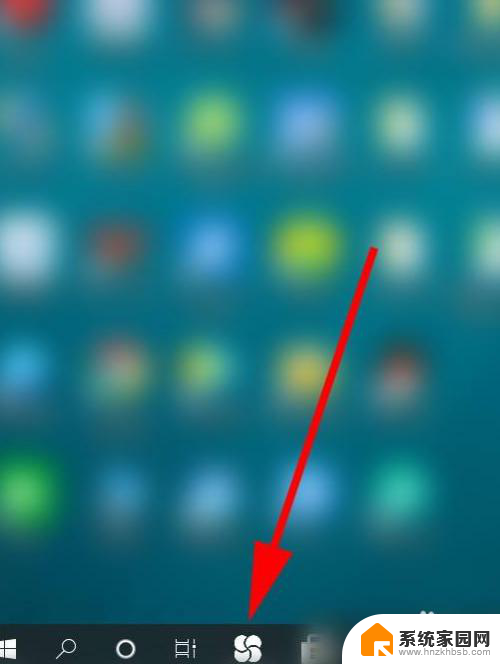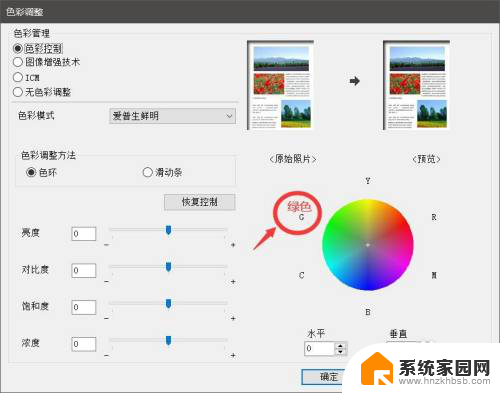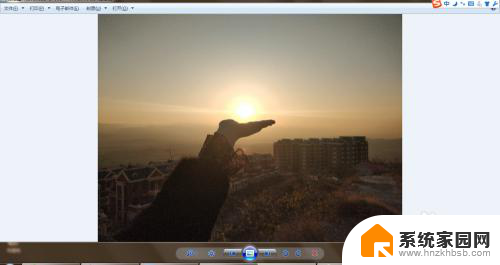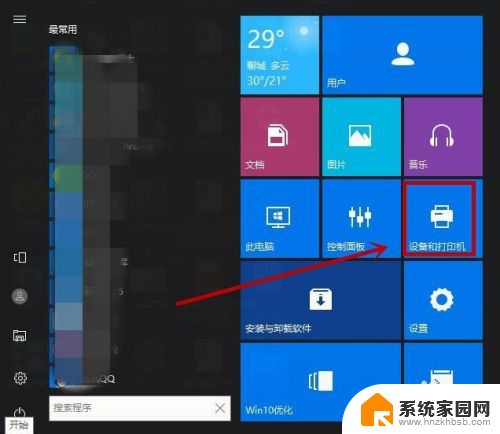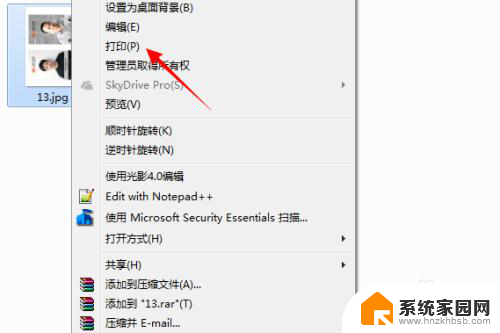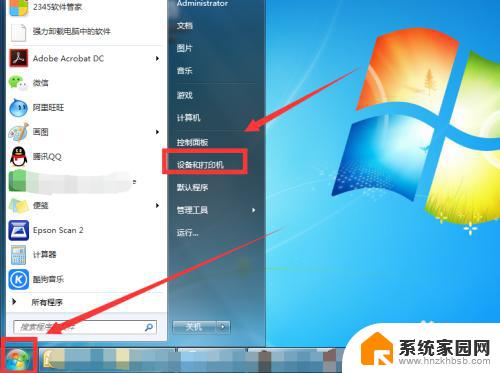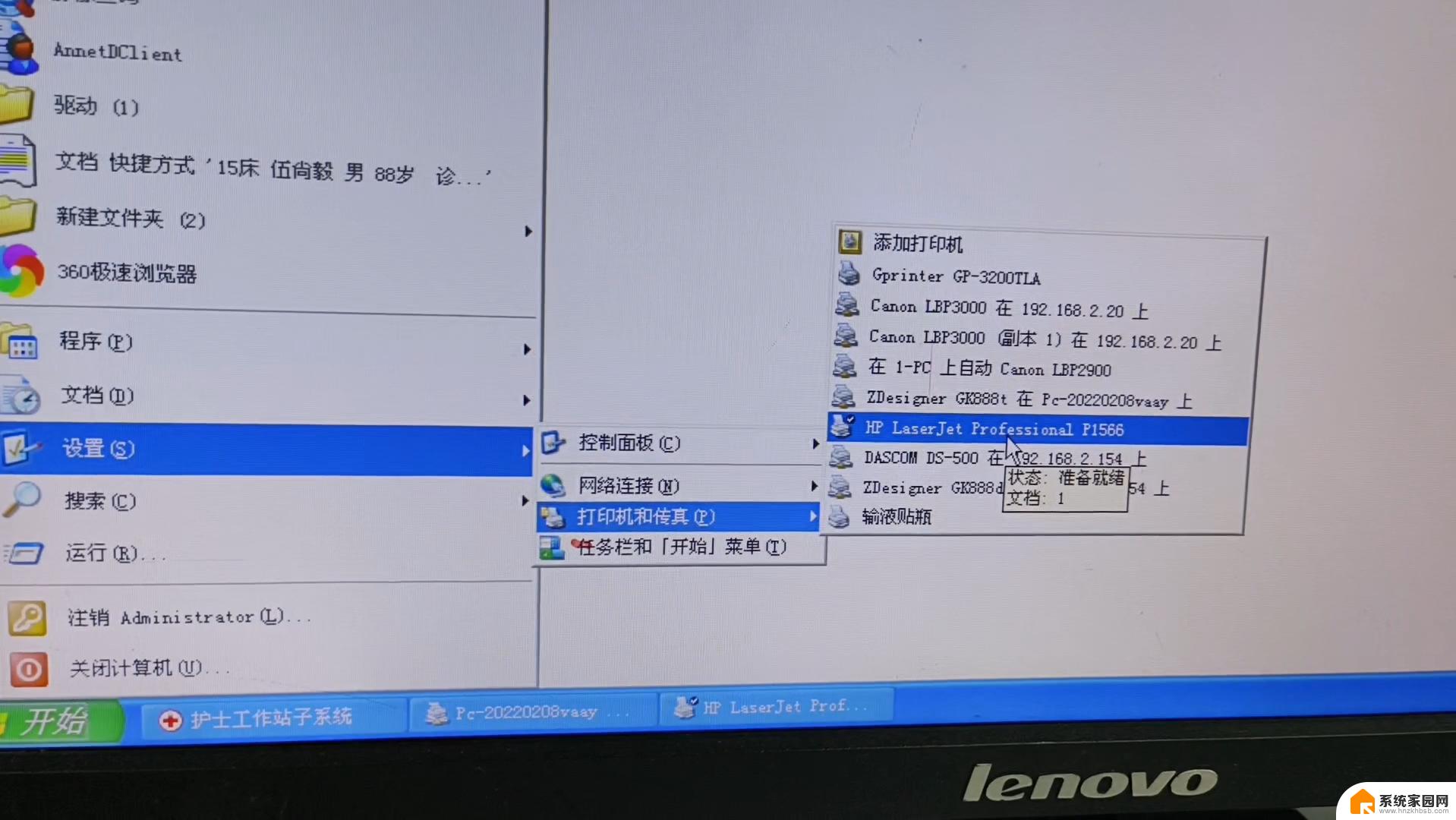打印机图标是灰色的无法打印 打印机图标变灰色不能打印
我遇到了一个问题,就是我的电脑上的打印机图标变灰色了,无法正常打印,这让我感到困惑和焦虑,因为我需要打印一些重要的文件。我尝试了各种方法来解决这个问题,但都没有成功。这让我开始思考,为什么打印机图标会变灰色,究竟是什么原因导致了它无法正常工作。希望能尽快解决这个问题,让我的打印机恢复正常工作。
操作方法:
1.首先,点击【开始】----【设备和打印进】检查所连打印机的状态,发现打印机的图标是灰色的。说明打印机处于脱机状态,所以不能打印。
2.检查打印机的驱动是否安装。如果发现打印机的驱动是正常安装的,那么将原来安装的驱动卸载。并删除打印机设备后,重新安装设备和驱动。
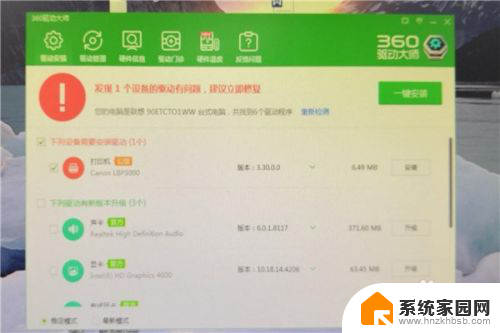
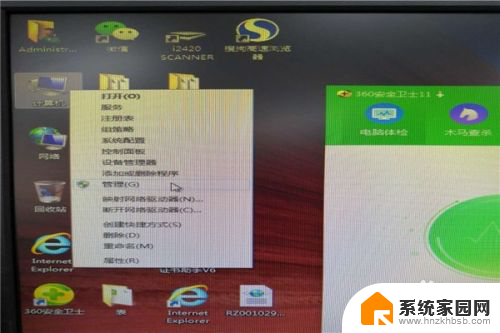
3.注意删除驱动和删除打印机设备的顺序。要先删除打印机设备,再删除驱动。不然会显示如图所示界面,打印机正在使用驱动,无法删除打印机

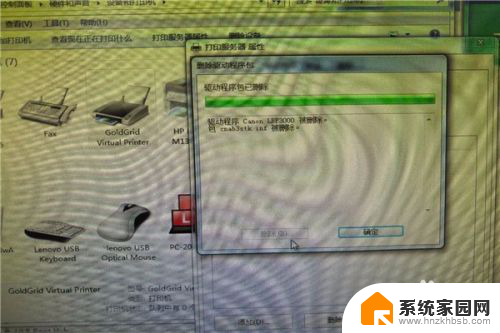
4.选中打印机----选择【打印服务器属性】---点击【驱动程序选项卡】----点击删除,即可删除打印机驱动。
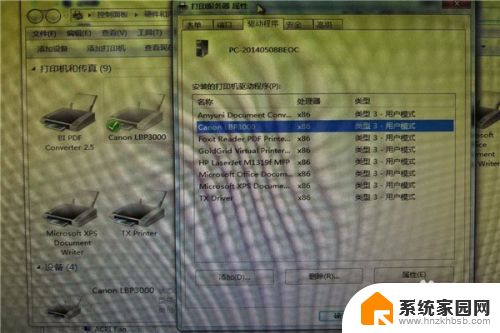
5.安装的时候,要先用360驱动精灵安装驱动。再去选择【添加打印机设备】,否则,找不到相应的设备。

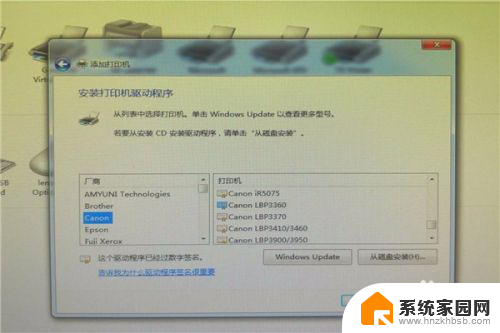
6.顺序不好搞错。
7.通过上述操作,就能使打印机恢复正常打印。
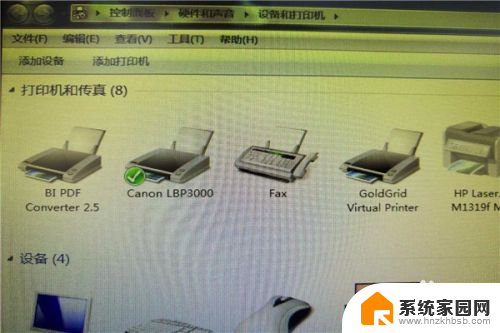
以上是打印机图标呈灰色无法打印的全部内容,如果您遇到此问题,可以尝试根据以上方法解决,希望对大家有所帮助。